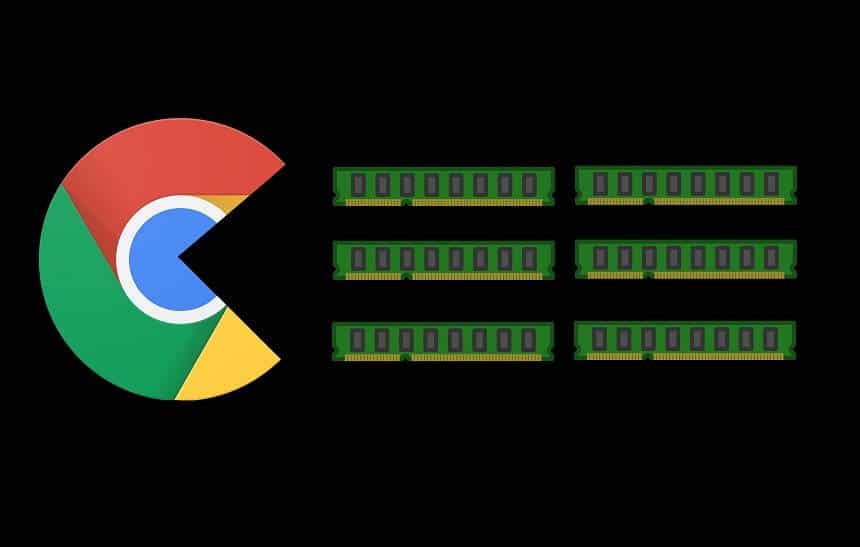Ao utilizar o navegador Google Chrome em um computador com menos memória, ou que não tenha um SSD, abra o gerenciador de tarefas e você notará que ele roda alguns processos que não são relacionados a sua navegação e que deixam a máquina lenta. Alguns destes processos, inclusive, podem ser excluídos sem necessariamente afetar o funcionamento do programa.
Este é justamente o caso do “Software Reporter Tool”, uma ferramenta que vem junto com o Chrome para verificar e analisar alguns processos do navegador, mas que pode tornar um PC mais lento. A boa notícia é que ele pode ser desabilitado. A seguir, veja como fazer o Chrome parar de rodar este processo desnecessário para melhorar a performance do seu computador:
Importante
Apesar deste processo não ser necessário para o funcionamento do Google Chrome, é importante seguir o passo-a-passo com cautela, uma vez que outros arquivos do navegador tem o nome parecido com a ferramenta que será alterada.
Fazendo a configuração
Diferente das configurações que são feitas diretamente nos menus do Chrome, para desabilitar este processo é necessário mexer em um arquivo que é instalado junto com ele. Confira como proceder:
- Caso esteja com o Google Chrome aberto, feche o navegador;
- Aperte as teclas “Win + R” para abrir a janela do “Executar” e entre neste caminho: %LocalAppData%;

- Entre nas pastas “Google > Chrome > User Data > SwReporter > 36.182.200”;

- Agora, recorte ou apague o “software_reporter_tool”;

- Reinicie o computador.
Depois de ter feito as etapas acima, este processo não será mais carregado junto ao navegador. Por uma questão de segurança, ao invés de apagar este executável, é recomendável que você apenas deixe o seu arquivo em outra pasta, já que o resultado será o mesmo. Caso queira colocá-lo de volta, será preciso recriar a pasta “36.182.200” e copiar o “software_reporter_tool” para ela.
É preciso dizer, também, que este arquivo voltará a ser criado de forma automática toda vez que o Google Chrome receber uma atualização. Quando isto ocorrer, caso tenha problemas com ele consumindo mais memória, será necessário repetir todo este processo novamente.